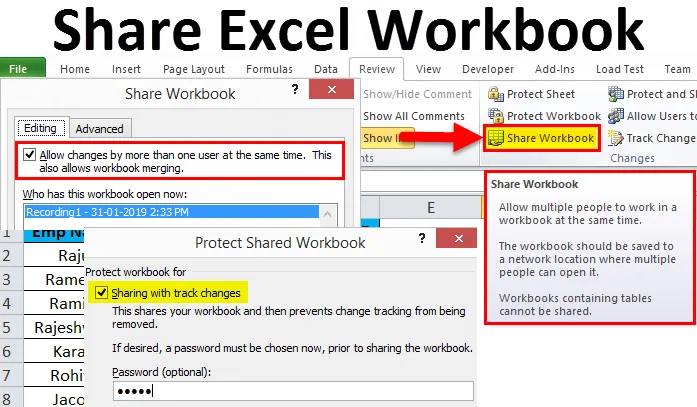
Схаре Екцел Воркбоок (Садржај)
- Поделите Екцел Воркбоок
- Како делити Екцел Воркбоок?
- Протецт Ворксхеет вс Протецт Схаред Воркбоок
Поделите Екцел Воркбоок
Када радите у компанији, морате да пошаљете неке врсте извештаја свом менаџеру, подређенима, председавајућем или директору. Обично извештавамо свој завршни извештај са заинтересованим странама у погледу Екцел датотеке, ПДФ-а, ПоверПоинта или једног или другог начина.
Поготово када радите у тиму, често су вам потребни подаци других или некоме такође требају подаци од вас. У тим случајевима, дељење радне свеске Екцела олакшава вам живот уместо да шаљете екцел датотеку као прилог сваки пут када подаци захтевају од дотичне особе.
Једна од највећих предности дељења радне књижице уместо слања као прилога јесте што можете да пратите све промене које је у било ком тренутку извршио ваш колега или менаџер.
Радну књижицу можемо делити са колегама користећи неке од интернет платформи које се зову Један погон, Гоогле диск, дропбок и сл. … Али ниједна од њих не може да вам надгледа промене.
У овом чланку ћу вам објаснити начин на који делите екцел радну књигу са другима, укључујући трацкер за праћење промена од стране других људи.
Како делити Екцел Воркбоок?
У овом одељку показаћу вам како делити Екцел Воркбоок. Следите доле наведене кораке да бисте истражили ову цоол опцију.
Овде можете преузети овај Схаре Екцел предложак радне књиге овде - Делите предложак радне књиге у програму Екцел1. корак : Отворите Екцел Воркбоок који желите да сачувате.
2. корак: Идите на картицу Преглед и пронађите опцију Схаре Воркбоок .
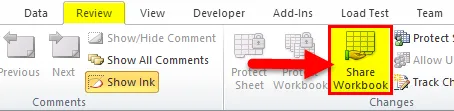
Корак 3: Након што кликнете на Схаре Воркбоок (Књижница за дељење) приказаће вам се нови дијалошки оквир. Под опцијом Уређивање потврдите избор у пољу за потврду „Дозволи промене више од једног корисника истовремено. Ово такође омогућава спајање радне свеске ”
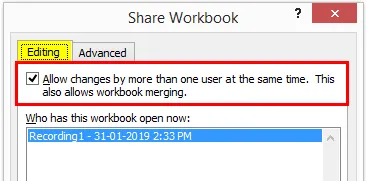
Корак 4: Сада изаберите картицу Адванцед под истим дијалошким оквиром. У овом одељку можемо видети опције Праћење промена, Ажурирање промена, Сукоб измена између корисника, Укључи се у лични приказ у овом одељку.
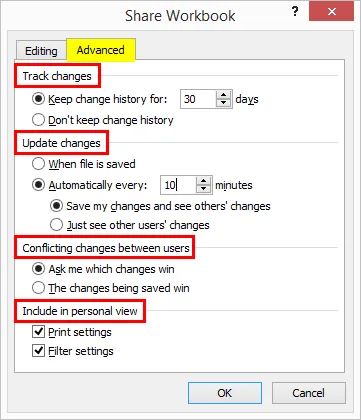
Корак 5: Сада сачувајте радну књижицу на мрежну локацију где овлашћена особа може приступити и доделите им везу директоријума радне свеске, а везу можете и проследити колегама.
Промените подешавања ако се опција Схаре Схаре Боок (Књига радних књига) приказује испод Еррор (Грешка)
Ако кликнете на Схаре Воркбоок и ако она приказује поруку о грешци, онда морате да промените нека подешавања.
- Идите на Датотека> Опције.
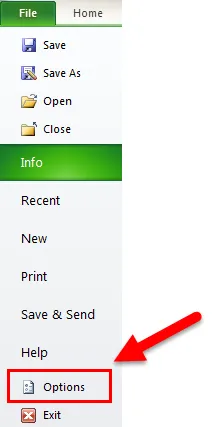
- Центар за поверење> Подешавања центра за поузданост.
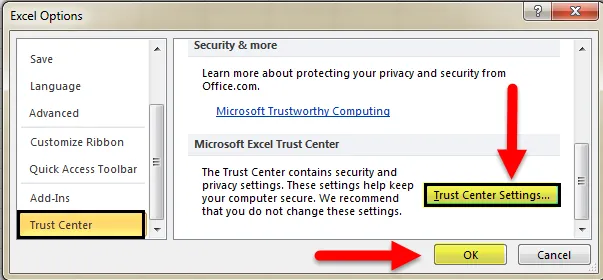
- Кликните на опције приватности> Уклоните потврдни оквир „Уклони личне податке из својстава датотека на сачувај“
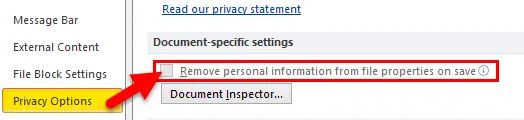
Напомена: Да бисте то учинили прво морате да поништите радну књигу и примените подешавања лозинке.
Концепт контроле промене историје у Воркбоок-у
Ако желите да делите Екцел Воркбоок и имате контролу над историјом промена, можете да заштитите и делите радну књигу. Пронађите доле наведене кораке за примену ове функције.
1. корак: Идите на картицу Преглед.
2. корак: Кликните на Протецт Схаред Воркбоок
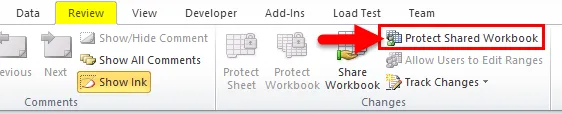
Корак 3: Отвориће се дијалошки оквир. Кликните на дијалошки оквир и унесите лозинку.
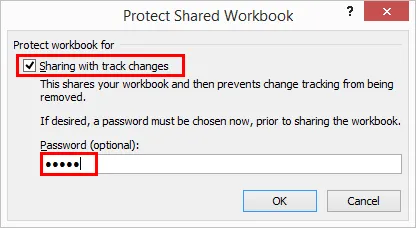
Корак 4: Лозинка није обавезна ствар, али увек је сигурно заштитити и делити како би имали контролу над променама друге особе.
Протецт Ворксхеет вс Протецт Схаред Воркбоок
- Заштита радног листа није ништа друго, али не овлашћујете корисника осим одређених ћелија.
- Заштити заједничку радну књигу значи да само искључите могућност праћења промена на опцији праћења промена у дељеној радној књизи.
Спајање више заједничких радних књига
- Ако много људи или корисника унесе промене у радну књигу, можете да радите заједно и спајате се са програмом Екцел за упоређивање и спајање.
- Коначно, добијате све дељене радне свеске, сачувајте све радне свеске у једну фасциклу. Након тога изаберите опцију Упореди и споји радне свеске и појединачно изабери радну књижицу коју желите да упоредите и спојите.
Унсхаре анд Ремове Усерс фром Схаред Воркбоокс
- Ако желите да у било којем тренутку поништите и уклоните кориснике, то можете учинити.
- Да бисте поништили радну књигу, можете да одете на РЕВИЕВ и кликнете на Схаре Воркбоок.

- Сада искључите могућност Дозволи измене од стране више корисника истовремено.
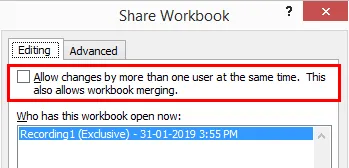
- Да бисте уклонили кориснике у истом прозору, одаберите корисника којег желите уклонити и кликните на опцију уклони корисника.
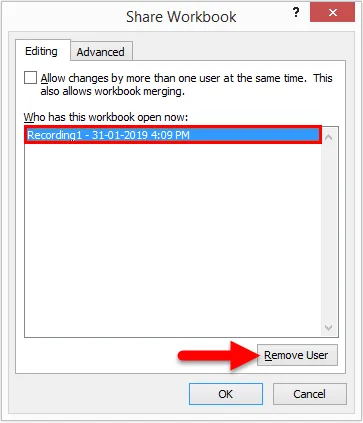
Ствари које треба запамтити
- Током извођења у Схаре Екцел Воркбоок-у увек заштитите радну књигу да бисте имали контролу над опцијом промена песама.
- Заштитите радни лист и заштитите заједничке радне свеске разликују се једна од друге.
- Можете да изаберете које промене желите да примените или уклоните у било ком тренутку.
- Схаре Екцел Воркбоок је функција која аутоматски подешава ширину или висину ћелије. Најлакши начин за подешавање колоне је коришћење Схаре Екцел Воркбоок-а.
Препоручени чланци
Ово је водич за Схаре Екцел Воркбоок. Овде смо расправљали о томе како користити Схаре Екцел Воркбоок заједно са практичним примерима и бесплатним екцел шаблоном. Можете и да прођете кроз друге наше предложене чланке -
- Како Суперсцрипт у Екцелу
- Условно обликовање у Екцелу у стожерној табели
- Кориштење Екцел-ове функције аутоматског обликовања
- Научите за дељење целица у Екцелу